1 引言
在使用Linux系统过程中,初学者会遇到无穷多的问题,包括软件的安装问题。 ubuntu的deb,centos的rpm, 当然以及需要解压的tar.gz等等。有一种开箱即用的软件安装类型,格式为Appimage。


AppImage 的官方网站是 AppImage | Linux apps that run anywhere AppImage | Linux apps that run anywhereAppImage | Linux apps that run anywhere![]() https://www.appimage.org/
https://www.appimage.org/
该网站有中文界面,很友好。 特点就是: 下载一个应用程序,给予运行权限,双击运行!无需安装!不需要改变依赖或系统配置。 也可以使用例如Firejail的沙箱中运行。AppImage的核心思想是一个应用程序 = 一个文件 。每个AppImage都包含应用程序以及应用程序运行所需的所有文件。换句话说,除了操作系统本身的基础组件,Appimage不需要依赖包即可运行。
2 运行AppImage
下载一个AppImage格式的软件后,需要赋予权限后即可运行。
#给予它运行权限$ chmod a+x Subsurface*.AppImage# 然后直接运行!$ ./Subsurface*.AppImage3 以Feem为例运行
Feem Pro | Feem: Share Files Offline
Feem是一款局域网发送文件的软件,特别适合设备多的用户,且不想用微信等发送文件。
免费版的缺点就是广告,无妨。


进入下载界面后可以看到Feem v4 For Linux。 都装4吧,我实测android4对着Windows的5传不了。
下载后它的名字就是 Feem-Linux-v4.5.0-x86_64.AppImage 很安静地在下载文件夹里。
按照2的要求即可运行软件:
#给予它运行权限$ chmod a+x Feem-Linux-v4.5.0-x86_64.AppImage# 然后直接运行!$ ./Feem-Linux-v4.5.0-x86_64.AppImage以后直接双击点击就行。
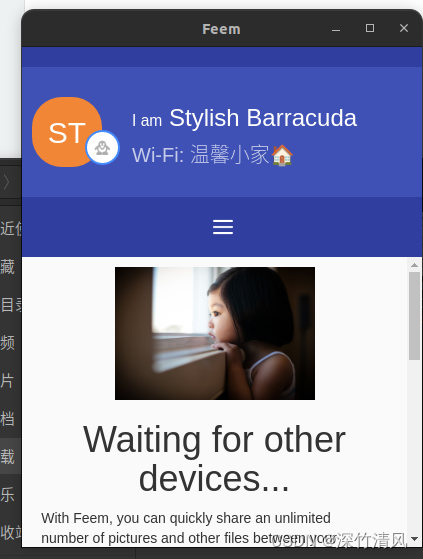
4 将软件添加至菜单界面
设想1 给软件换个地方。
既然是开箱即用,把它放下载文件夹中留着太不合适了。一不小心就被删掉了。
因此在桌面可以建立个文件夹,命名为AppImage,以后这个格式的软件都放这里。
设想2 为它添加到菜单界面
1 不管能否实现目标,首先先给它整一个图标吧!
回到网站首页,通过F12按键获得网页信息

找到logo,刚好放到刚才桌面文件夹里。重命名为Feem.icon。
2 接下来, 使用文本编辑器创建桌面文件
先给出模板,方便套用
[Desktop Entry]Type=ApplicationName=Your Program NameExec=/path/to/your_program_name.AppImageIcon=/path/to/your_program_icon.png接着实操一下
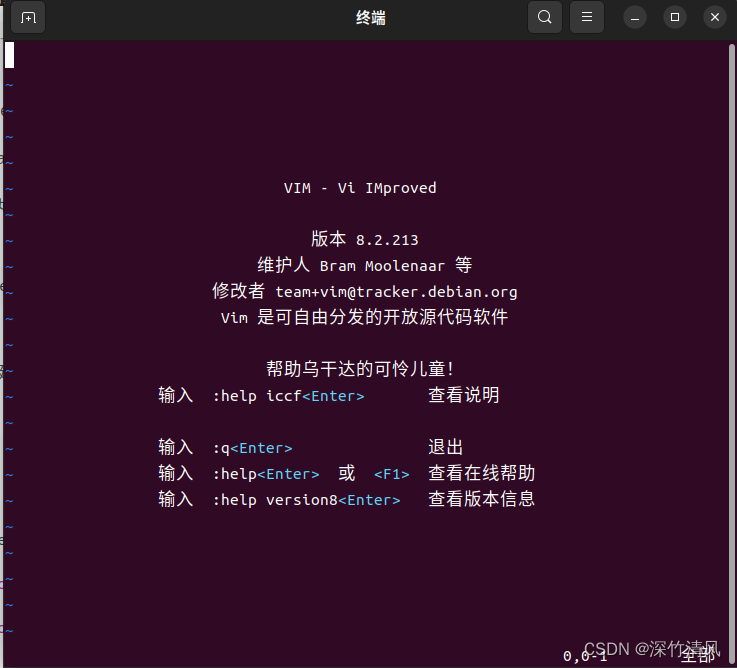
输入 vim Feem.desktop
[Desktop Entry]
Type=Application
Name=Feem
Exec=/home/roy/software/AppImage/Feem/Feem-Linux-v4.5.0-x86_64.AppImage
Icon=/home/roy/software/AppImage/Feem/Feem.png
Terminal=true 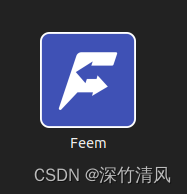 保存之后就在开始菜单出现了。(vim保存方法,输入问号进入命令行模式,输入w保存 输入q退出)
保存之后就在开始菜单出现了。(vim保存方法,输入问号进入命令行模式,输入w保存 输入q退出)
3 注意事项
desktop保存位置:应当在 /usr/share/applications中 ;
设置执行权限。
如果失败再次检查一下路径。
注意,如果执行文件是shell文件,结尾为sh。 在exec=后面应当加上 sh /地址。
比如我的pycharm.desktop如下
[Desktop Entry]
Type=Application
Name=Pycharm
GenericName=Pycharm3
Comment=Pycharm3:The Python IDE
Exec=sh /home/roy/software/pycharm-community-2023.2.2/bin/pycharm.sh
Icon=/home/roy/software/pycharm-community-2023.2.2/bin/pycharm.png
Terminal=pycharm
Categories=Pycharm 

















FlinkSQL)
